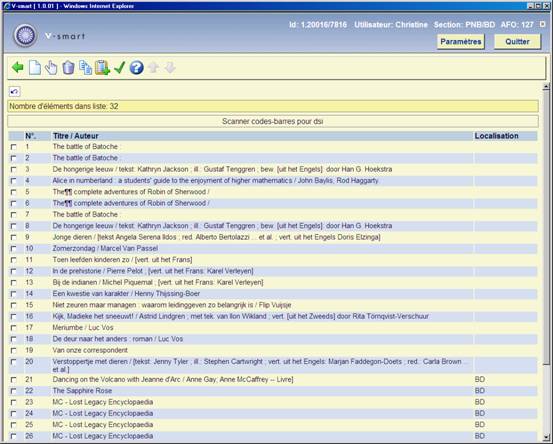
AFO 127 – Saisir code-barres pour la DSI
Le système peut établir automatiquement les listes DSI, mais vous pouvez aussi entrer le code-barres des titres que vous voulez inclure. Les codes-barres que vous entrez sont comparés aux profils DSI des utilisateurs. Ainsi, vous déterminez si un titre est à inclure ou non dans la liste DSI.
L'AFO 127, Saisie de code-barres pour la DSI, vous permet d'ajouter des titres à la liste DSI, de modifier les titres inclus dans la liste et d'enlever des titres de la liste. Vous pouvez aussi choisir que la date de disponibilité soit la date du jour pour les titres contenus dans le fichier DSI.
L'AFO 127, Saisie de code-barres pour la DSI, fonctionne en conjonction avec l'AFO 651, Paramètres DSI.
Lorsque vous choisissez l'AFO 127, un écran sommaire s'affichera:
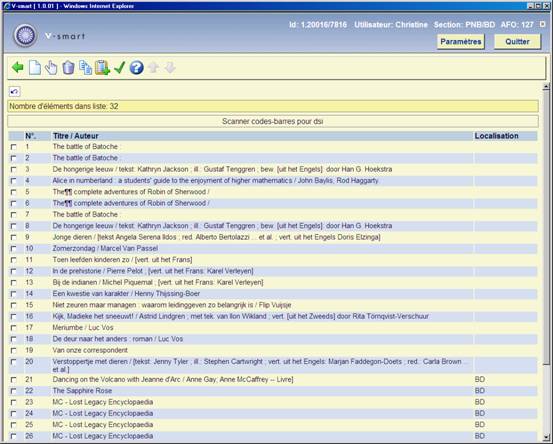
: Vous permet d'ajouter des titres à la liste en entrant le code-barres des documents.
: Sélectionnez cette option pour enlever les éléments sélectionnés de la liste.
: Vous permet d'ajouter les éléments contenus dans le fichier DSI à la liste. Vous pouvez entrer une période et une institution/localisation.
: Vous permet d'ajouter des titres à la liste en entrant le numéro de notice des titres.
: Affiche un message vous demandant si vous voulez fermer la fenêtre et rendre les documents disponibles pour la DSI. Cliquez sur . Le système attribue à tous les titres listés dans la fenêtre Scanner codes-barres pour DSI la date du jour comme date de disponibilité, ferme la fenêtre et enlève tous les titres de la liste. Si vous cliquez sur la pour quitter l'écran, la date de disponibilité ne sera pas définie, et la liste restera présente dans l'AFO 127.
Lorsque vous choisissez , l'écran suivant s'affichera (un écran similaire s'affichera lorsque vous choisissez ) :

Marche à suivre :
·
Entrez les codes-barres manuellement ou à l'aide d'une douchette. Le système renseignera automatiquement les zones Titre et Localisation lorsque vous utiliserez la touche « tabulation » pour accéder au champ suivant. (Pour manuellement, entrez le numéro des notices.)
·
Cliquez sur le bouton pour quitter l'écran.
·
Les titres apparaissent dans la liste.
·
Choisissez
pour que la date de disponibilité soit la date du jour pour tous les titres dans la liste.
Note :
Cette fonction écrase les dates de disponibilité qui ont pu être définies automatiquement par le système.